谷歌浏览器下载文件被阻止怎么解除
谷歌浏览器下载文件被阻止怎么解除?谷歌浏览器是当下最受欢迎的一款网络浏览器工具,在使用过程中,很多用户需要在浏览器里下载各类文件,部分用户在下载文件的时候被浏览器拦截住,导致无法正常下载,这个时候需要在设置里进行调整,不少小伙伴还不清楚如何解决这个问题。本篇文章给大家详细介了解决谷歌浏览器下载文件被拦截方法教程,感兴趣的朋友快来看看吧。

一、谷歌浏览器下载被阻止的原因
1、安全机制和隐私保护
下载内容安全性检查:Chrome 自动检测所下载文件的安全性,如果认为文件可能含有恶意软件或病毒,就会阻止下载。
下载来源检查:Chrome 还会检查文件的下载来源,对于非HTTPS链接的下载,会弹出警告并可能阻止,因为非加密链接被认为不安全。
2、浏览器和系统设置
安全浏览设置:用户在“隐私和安全”设置中选择“保护您和您的设备”,Chrome 会最大限度地阻止不安全的下载。
下载设置限制:用户可以在Chrome的“内容设置”中对下载进行具体限制,如只允许特定网站下载或完全阻止。
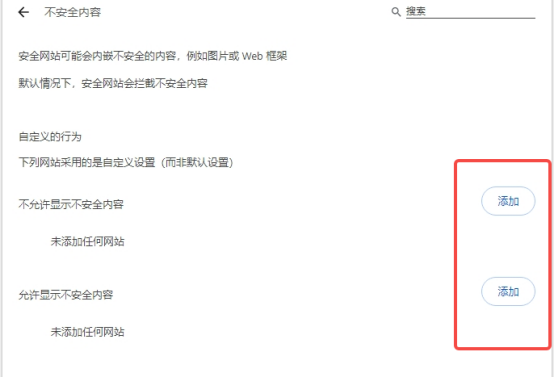
3、第三方因素
防火墙和防病毒软件:计算机的防火墙或安装的安全软件可能会阻止从特定源或具有特定特征的文件下载。
扩展程序冲突:一些安装在Chrome上的扩展程序也可能会阻止下载行为,尤其是那些增强安全性或管理下载的插件。
4、网络和站点特性
网络协议类型:通过HTTP(非加密)站点下载时,Chrome可能出于安全考虑阻止下载,而HTTPS(加密)通常被允许。
网站本身的设置:有些网站可能配置了特定的下载规则或安全措施,这可能导致从这些网站下载文件时被Chrome阻止。
5、文件属性和状态
文件类型和大小:某些文件类型(如.exe可执行文件)或特别大的文件可能会触发Chrome的安全防护而被阻止下载。
下载行为频繁或异常:频繁的下载请求或异常的下载行为可能被视为机器人或恶意行为,Chrome可能会介入并阻止这些下载。
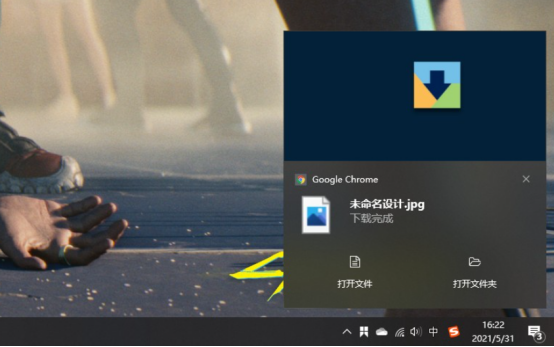
二、谷歌浏览器下载被阻止解决步骤
1、首先打开谷歌浏览器,点击右上角打开谷歌浏览器的菜单窗口,在窗口的列表中点击【设置】,如下图所示。
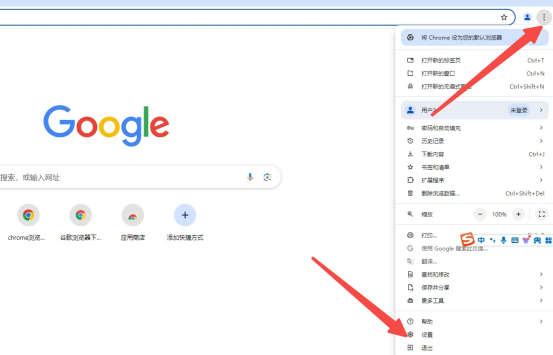
2、进入谷歌浏览器的设置页面后,在页面中找到【隐私设置和安全性】这一栏,然后点击其中的【安全】这一项,如下图所示。
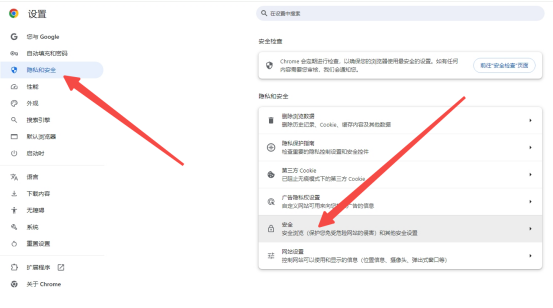
3、此时会进入安全设置页面,可以看到在【安全浏览】一栏中默认选择的是标准保护,会组织我们下载有害文件,我们勾选【不保护(不建议)】,该模式不会保护我们免受共攻击,如下图所示。
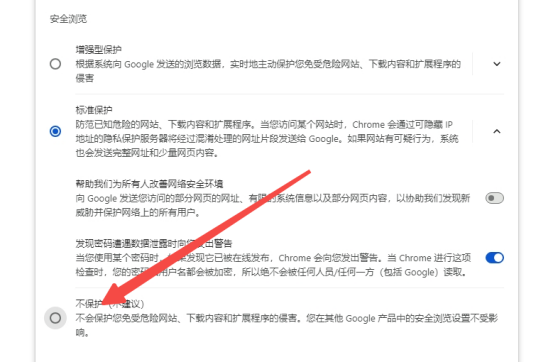
4、此时会弹出如下图所示的提示窗口,直接点击右下角的【关闭】,然后重新启动谷歌浏览器就可以了,如下图所示。
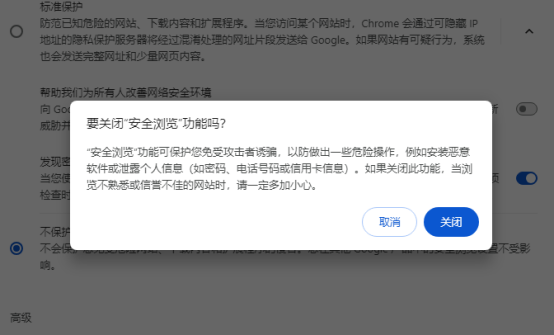
三、解除谷歌浏览器下载被阻止建议
1、修改安全下载设置
关闭“危险的下载”保护:在chrome设置中找到“隐私和安全”部分,然后找到“安全浏览”设置,禁用“危险的下载”保护选项。
更改下载行为设置:进入设置后,找到“高级”->“隐私与安全”->“安全”部分,尝试禁用“安全浏览”和“安全下载预警”功能。
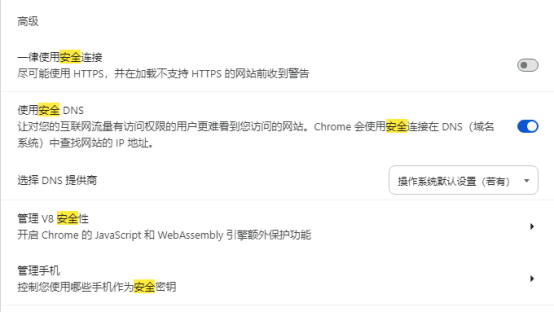
2、调整网站和内容设置
允许特定网站的不安全下载:在网站设置中,选择“更多内容设置”,然后添加特定的网站域名(如[*.]com或[*.]cn),允许来自这些域的不安全下载。
管理不安全内容:可以指定允许显示不安全内容的网站,这样从这些网站下载时不会再被阻止。
3、使用下载管理器
推荐下载管理器插件:例如使用“Download All”等插件来管理下载任务,这些工具可能提供绕过下载阻止的设置。
配置插件设置:在下载管理器插件的设置中调整,使其能够处理并启动被Chrome阻止的下载任务。
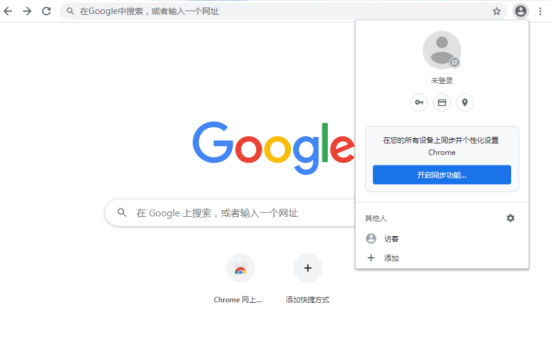
4、调整浏览器的标志和策略
修改实验性标志:通过输入chrome://flags/ 进入实验性功能设置,搜索并更改“disallow-unsafe-http-downloads”为“Disabled”状态,然后重启浏览器以取消对不安全下载的限制。
使用命令行参数:对于高级用户,可以通过在启动Chrome时添加特定的命令行参数来影响下载策略和安全限制。
5、检查系统防火墙和第三方安全软件
配置防火墙和防病毒软件:确保这些工具不会阻止来自Chrome的下载行为。可能需要在防火墙或安全软件中设置例外规则,允许Chrome下载文件。
临时禁用安全软件:在某些情况下,暂时禁用这些安全软件可以帮助确定它们是否导致下载被阻止,并可能解决临时的下载问题。
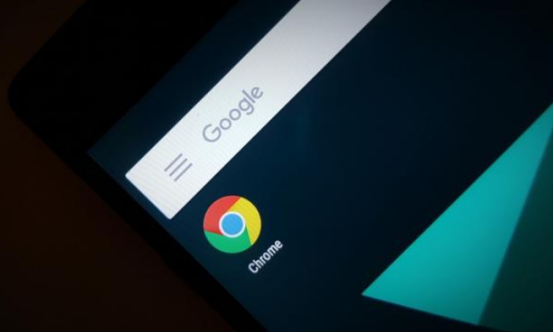
上述就是【谷歌浏览器下载文件被阻止怎么解除?解决谷歌浏览器下载文件被拦截方法教程】的全部内容啦,希望能够帮助大家解决问题。
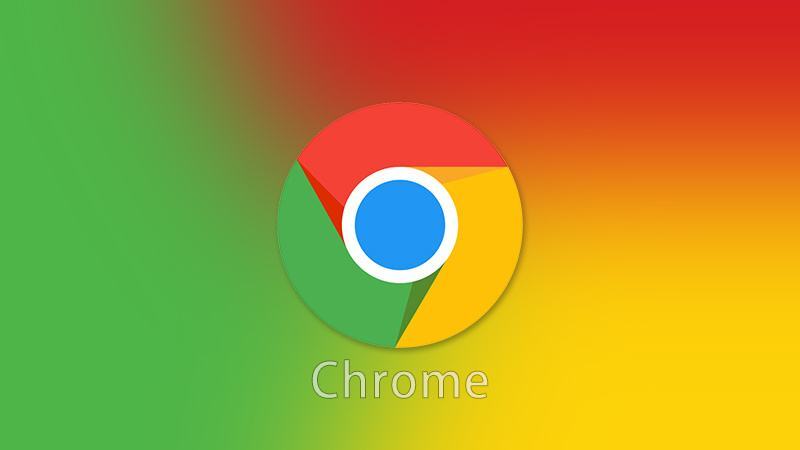
谷歌浏览器在哪里设置主页
谷歌浏览器在哪里设置主页?像我们平常生活当中,想要上网浏览网页,肯定是缺少不了一款浏览器的,但有不在少数的人不爱使用所提供推荐的页面,而是爱个人设置主页面,那么大家最为关心的问题来了,谷歌浏览器怎么设置主页呢,还不会的小伙伴,快跟小编一起来了解下吧。

怎么把谷歌浏览器设置成默认浏览器
怎么把谷歌浏览器设置成默认浏览器?接下来小编给大家带来设置谷歌为默认浏览器的操作步骤的具体内容,感兴趣的朋友赶紧来看看吧。

360浏览器屏蔽视频广告怎么设置
浏览器可以说是我们日常电脑使用过程中,必不可少的一个工具了,同时小编也相信,很多小伙伴都会在电脑上使用 360浏览器 这款搜索引擎 软件 。

谷歌浏览器怎么添加语言设置
谷歌浏览器怎么添加语言设置?下面就让小编给大家带来谷歌浏览器添加语言设置方法技巧,还不知道如何添加语言的朋友赶紧来看看吧。

Google Chrome如何优化内存使用
如今,仍有许多新手用户不清楚Google Chrome如何优化内存使用,于是,本文就给大家答疑解惑一下,希望可为大家带来一定的帮助。

如何修改谷歌浏览器缓存文件夹位置
如何修改谷歌浏览器缓存文件夹位置?今天小编带来自定义谷歌浏览器缓存文件夹保存路径方法,欢迎感兴趣的用户继续阅读下面的内容。
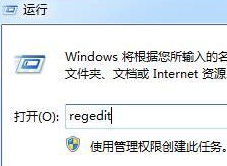
谷歌浏览器安装失败怎么办
你有没有在使用谷歌浏览器的时候遇到各种问题呢,你知道谷歌浏览器安装失败是怎么回事呢?来了解谷歌浏览器安装失败的解决方法,大家可以学习一下。
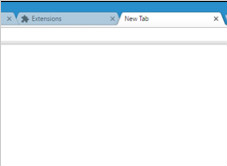
谷歌浏览器Ubuntu版安装后出现白屏怎么办?
你遇到了谷歌浏览器安装之后白屏的问题吗,小编的朋友现身说法,为您解决问题,快来学习一下吧!
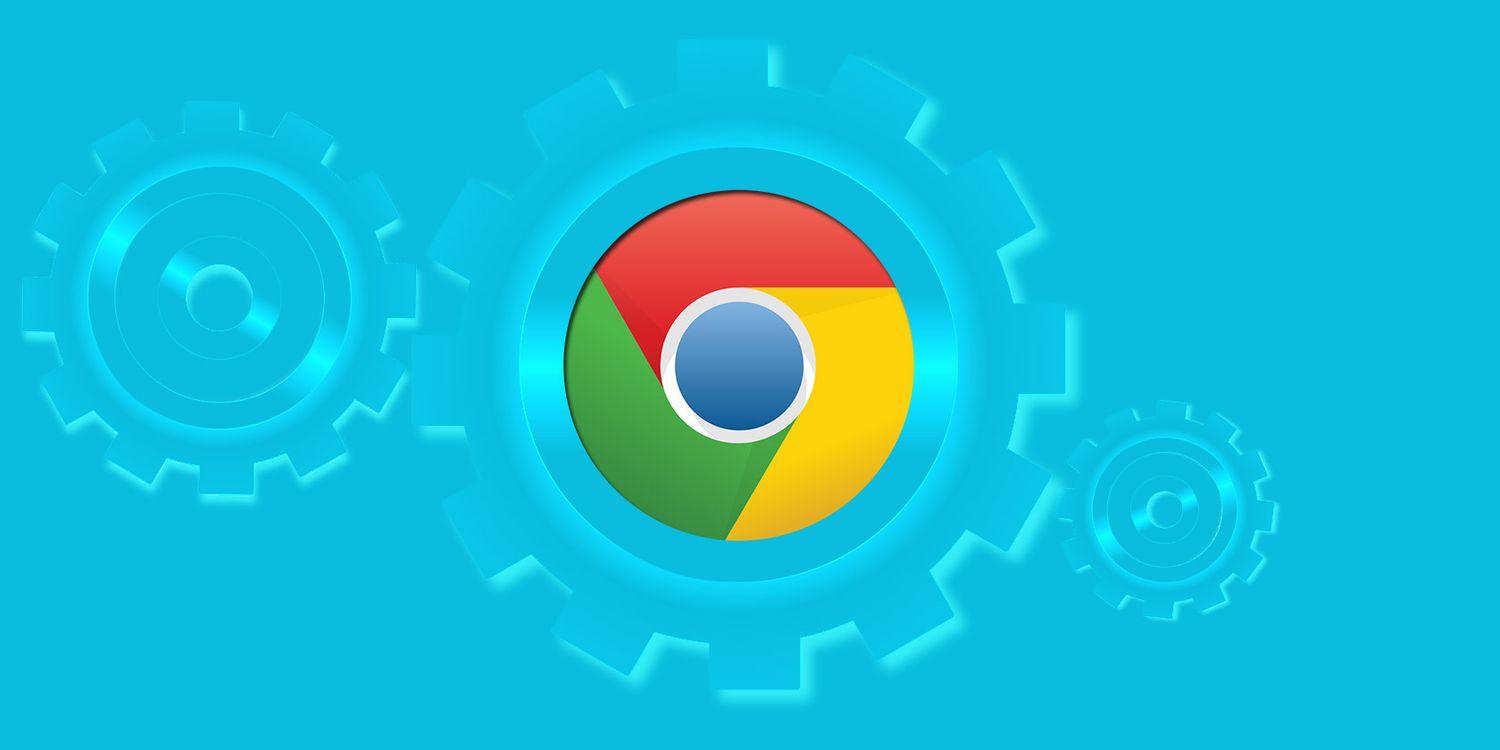
win7可以下载安装谷歌浏览器吗?<安装方法>
新安装的win7系统默认自带IE8浏览器。这个浏览器已经严重过时了,我们需要重新安装另一个符合时代潮流的浏览器。

怎么下载chromium最新版本?<下载与安装方法>
Chromium是Google主导开发的一款网页浏览器,基于KHTML的Webkit渲染引擎,以BSD许可证等多重自由版权发行并开放源代码。
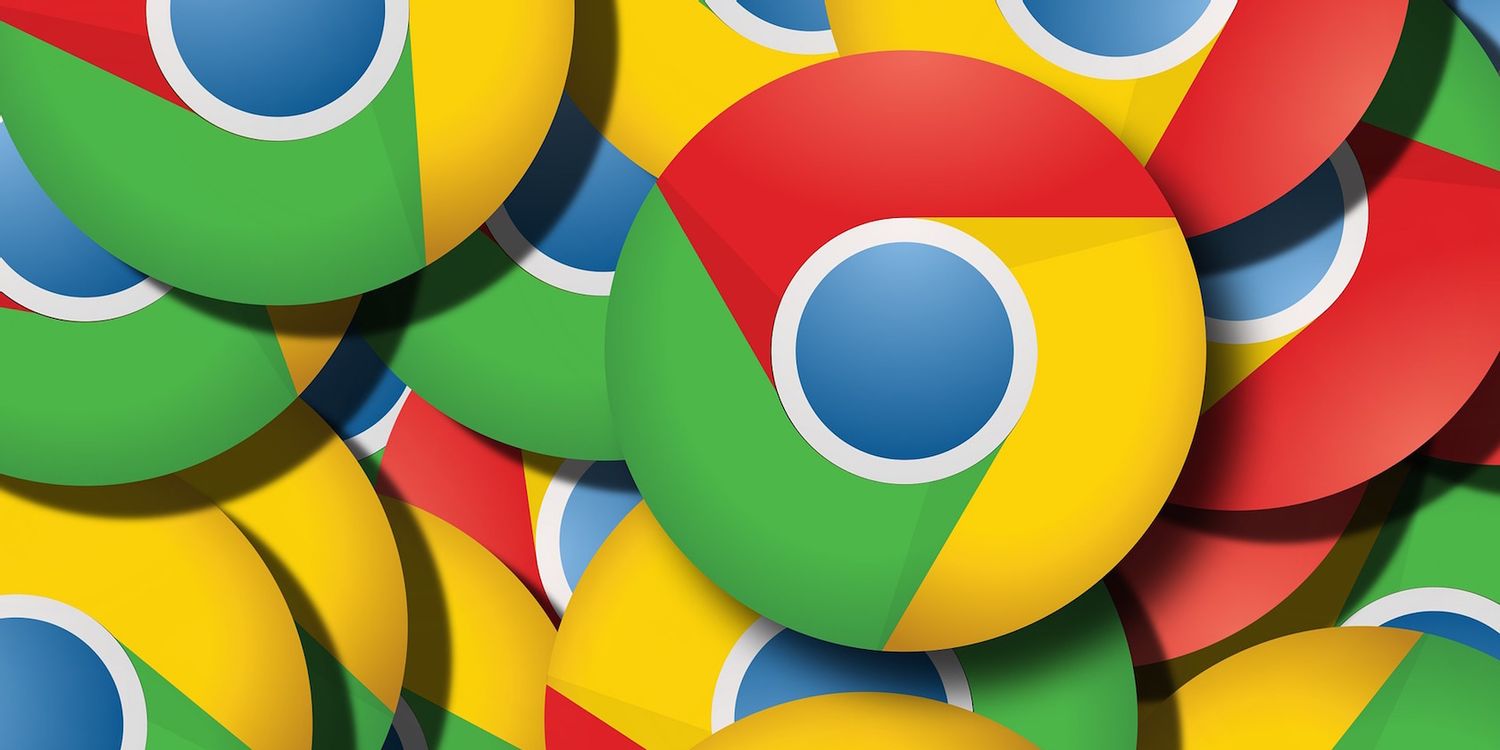
如何下载适用于Windows10系统的 Chrome 79离线安装程序?
Chrome 79中一个很酷的新安全功能是,对于钓鱼用户,无论用户是否使用同步功能,Chrome密码数据库中存储的所有用户名和密码都可以获得预测性钓鱼警告。
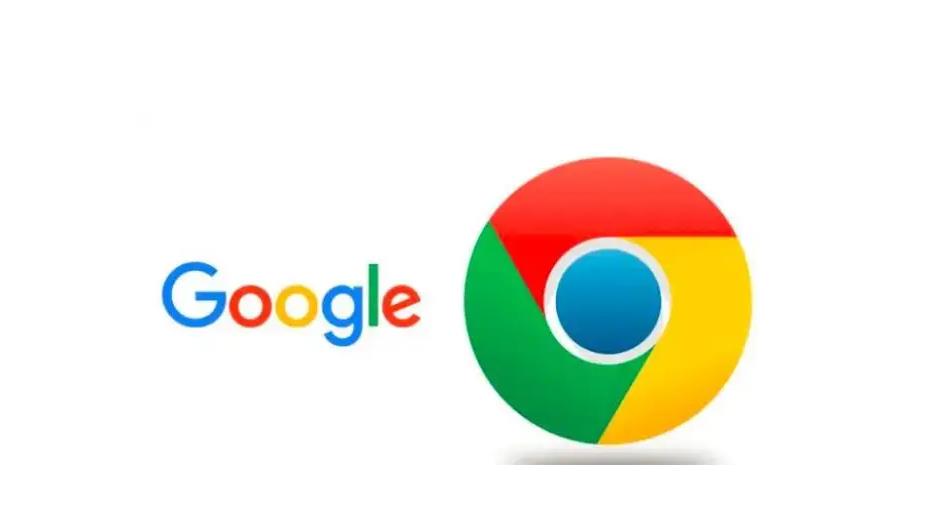
如何设置谷歌浏览器的下载位置
如何设置谷歌浏览器的下载位置?在使用浏览器的过程中,每个人都会下载东西,浏览器默认会有下载位置。
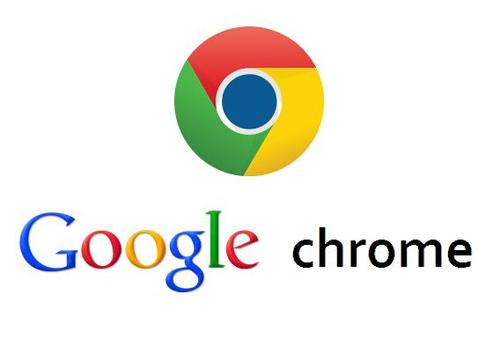
如何使用Chrome扩展“Workspace”恢复谷歌的旧图标?
谷歌上个月将其云计算、生产力和协作工具套件重新命名为“Workspace”,并在其产品套件中推出了徽标更新。
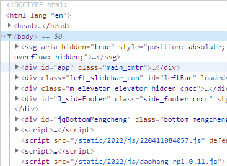
Chrome浏览器如何完美实现截长屏幕<进阶教学十分有用>
你知道谷歌浏览器如何截屏,你知道谷歌浏览器怎么截图整个可以滚动的网页吗?来和小编一起学习吧!
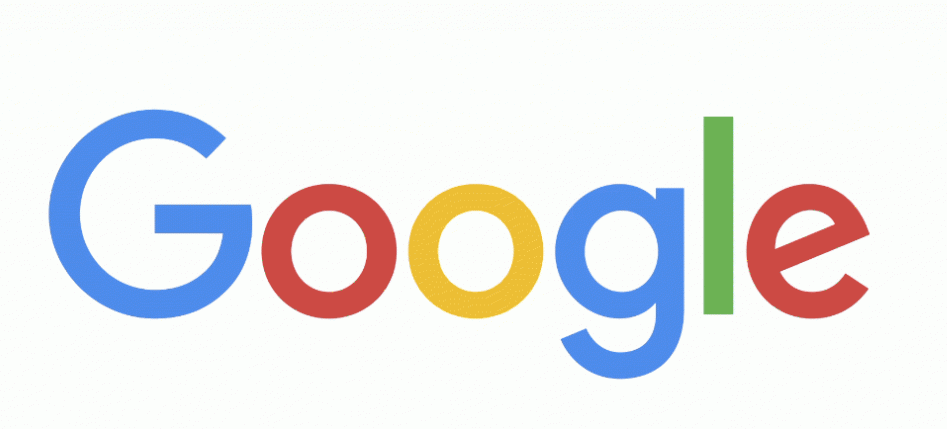
如何在win10系统安装谷歌浏览器插件?<安装方法>
google浏览器一直深受广大用户的喜爱,但有些用户升级到win10系统之后,不知道要怎么安装本地插件。下面就一起来看看Google浏览器插件安装的具体操作步骤吧,方法很简单,希望能够帮助到大家。

chrome 打开百度报安全警告怎么办<关闭安全警报方法>
chrome 打开百度报安全警告怎么办,在浏览器内轻松解决!

谷歌浏览器无法连接Lync怎么办_谷歌浏览器无法连接Lync解决办法
你有没有在使用谷歌浏览器的时候遇到各种问题呢,你知道谷歌浏览器无法连接Lync是怎么回事呢?来了解谷歌浏览器无法连接Lync的解决方法,大家可以学习一下。
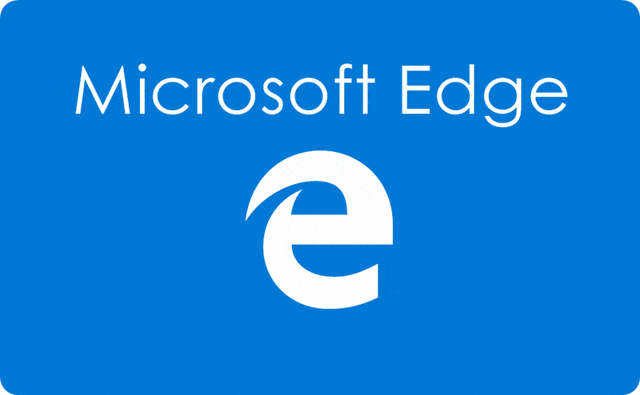
win10系统的Edge浏览器新功能-改善网站链接分享体验
外媒报道,如果你有与他人分享链接的习惯,或者从PC设备跳转到另一台PC设备,那么现在有了更好的方式。Windows10的Edge浏览器将获得一项新功能,改善网站链接分享体验。





